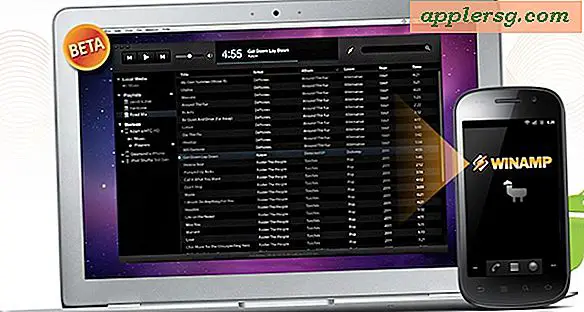Apri un file da un'app in un'altra app Mac con icone proxy
![]() Quante volte hai avuto un file aperto in una sola applicazione sul tuo Mac, ma per averne bisogno è stato aperto in un'altra app di OS X? Abbastanza spesso, giusto? Di fronte a questa situazione, la maggior parte degli utenti Mac farà una delle due cose; torna al file system del Finder e riapri il file nell'app desiderata oppure apri l'altra app e apri il file direttamente da lì. Ma c'è un altro modo per riaprire un file in un'applicazione da un'altra, ed è spesso più veloce e più facile rispetto ai metodi tradizionali.
Quante volte hai avuto un file aperto in una sola applicazione sul tuo Mac, ma per averne bisogno è stato aperto in un'altra app di OS X? Abbastanza spesso, giusto? Di fronte a questa situazione, la maggior parte degli utenti Mac farà una delle due cose; torna al file system del Finder e riapri il file nell'app desiderata oppure apri l'altra app e apri il file direttamente da lì. Ma c'è un altro modo per riaprire un file in un'applicazione da un'altra, ed è spesso più veloce e più facile rispetto ai metodi tradizionali.
Questo userà qualcosa chiamato icona Proxy, che è la piccola miniatura dell'icona che risiede accanto al nome di un file salvato nella barra del titolo di una finestra di file. Appaiono nella maggior parte delle app Mac che li supportano, ma se non hai mai sentito il termine icona proxy prima, probabilmente non sei da solo. Ciononostante, questa piccola icona è interattiva e in questo caso la useremo per rilanciare un file in una nuova app.
Di seguito è riportato un esempio dell'aspetto dell'icona proxy per un file salvato di dimostrazione in TextEdit.
Nota che il file in questione deve essere salvato e risiedere nel file system da qualche parte, poiché i file non salvati non mostrano un'icona proxy nella barra del titolo. Inoltre, non tutte le app in OS X le supportano, sebbene tutte le app predefinite sul Mac lo facciano.
![]()
Per riaprire questo file attivo da un'app all'altra, tutto ciò che devi fare è fare clic e tenere premuto sull'icona del proxy dei file fino a quando non diventa scuro (questo significa che è selezionato), quindi continuare a tenere e trascinare l'icona del proxy dei file in un nuova icona dell'applicazione.
![]()
Quella nuova app può essere qualcosa memorizzato nel Dock, che è ciò che è dimostrato in questo esempio di schermata aprendo un file dall'app Anteprima nell'app Skitch.
![]()
Questo funziona anche per aprire i file trascinandoli in app archiviate nella barra degli strumenti del Finder o persino in Launchpad.
Per trascinare un'icona proxy in un'app all'interno di Launchpad, fai semplicemente clic e tieni premuta l'icona del proxy dei file, quindi richiama il launchpad con un tasto o tenendo premuto il tasto Opzione mentre trascini sull'icona del Dock del Launchpad. Quindi basta trascinare l'icona del file sull'app desiderata come al solito.
![]()
Le icone proxy della barra del titolo possono anche essere utilizzate per creare alias in OS X e facendo clic sul nome file effettivo è possibile anche rinominare o spostare un file dalla barra del titolo Mac.